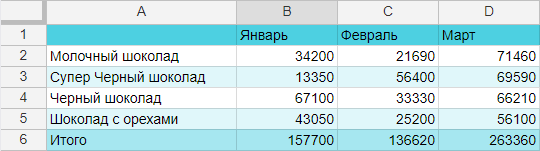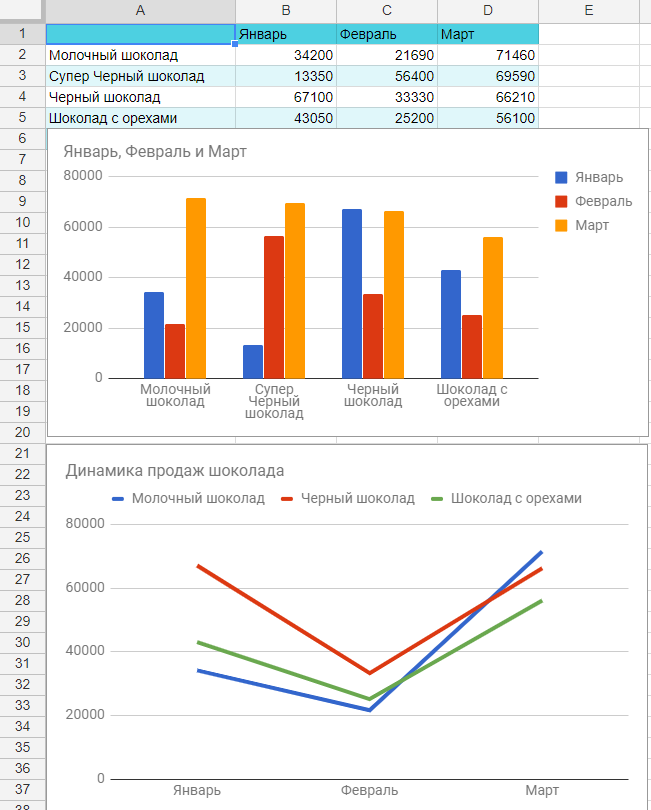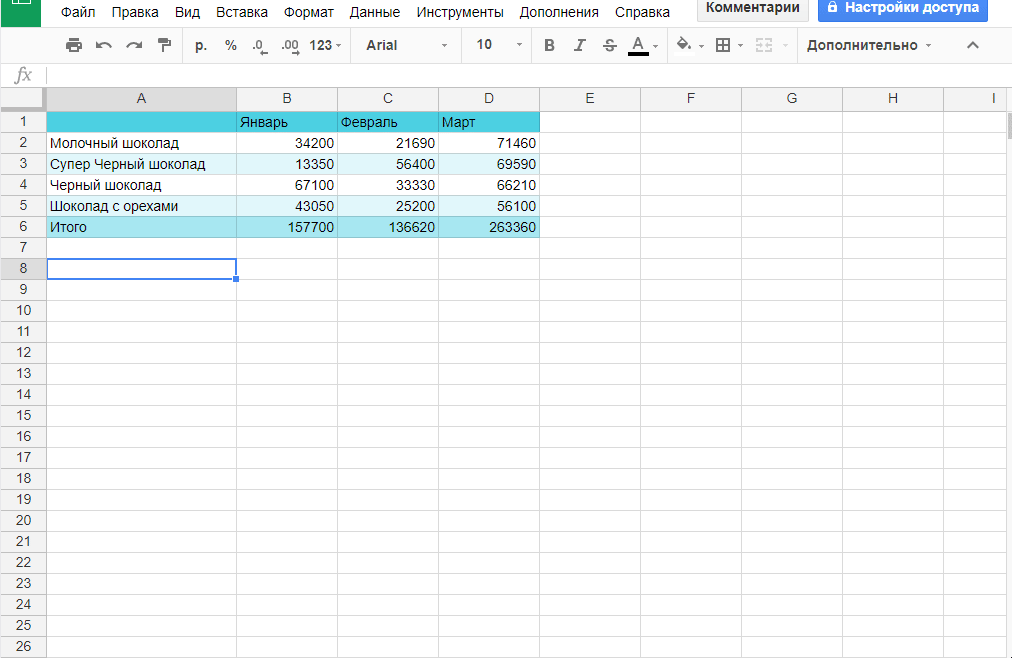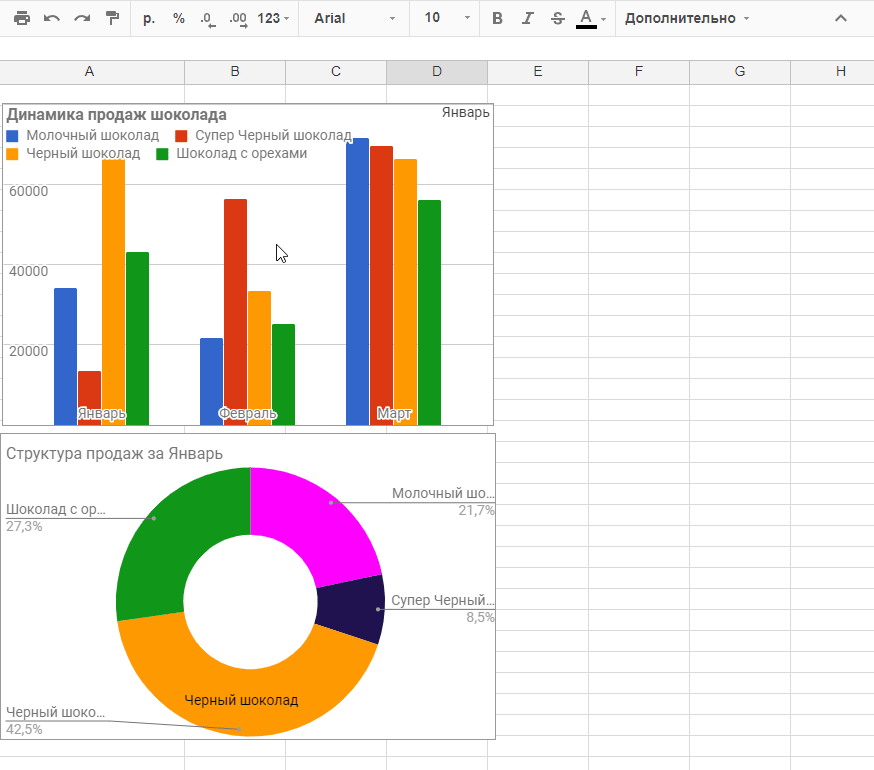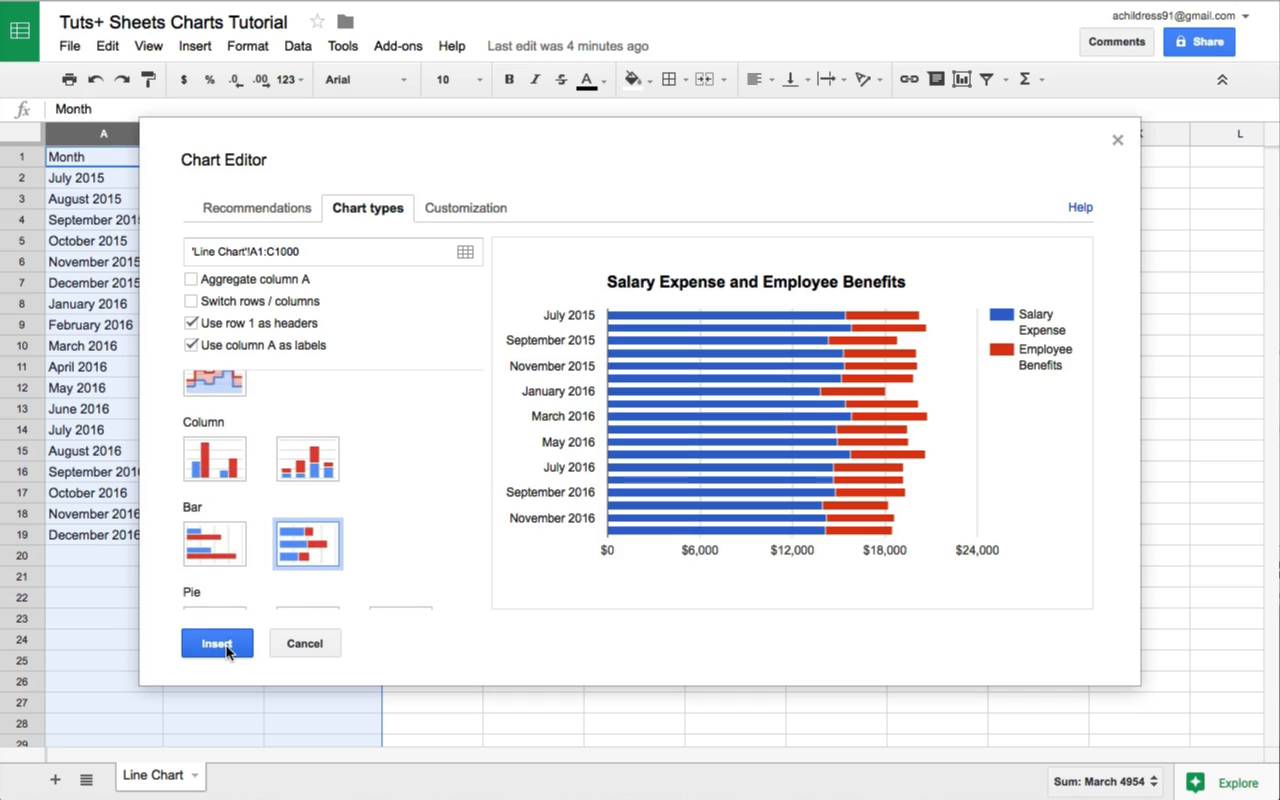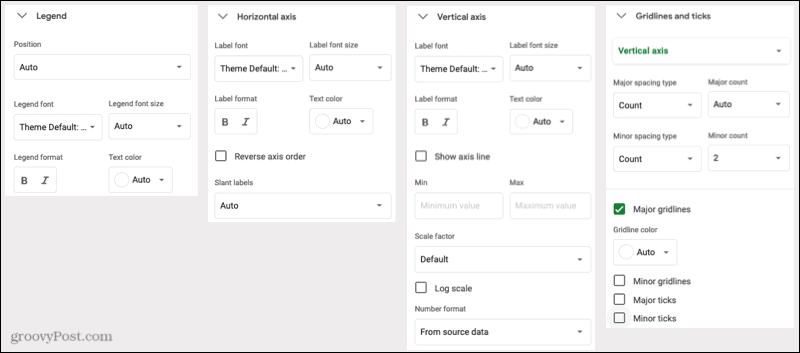Как построить диаграмму в гугл таблицах
Как построить диаграмму в Google таблице
Почему для нас так важны графики и диаграммы, в том числе и в Google таблицах? Объясняется все довольно просто. Производя анализ данных, мы всегда рассматриваем какие-то числа. Однако, для понимания человека гораздо проще и доступнее не числа, а образы. Вспомните, как в школе вы изучали различные математические функции, строили их уравнения, а затем по этим уравнениям строили графики этих функций. Как вам легче было отличить одну функцию от другой и понять, как они изменяются? По математическом уравнению или по графику? Думаю, ответ очевиден.
Анализируете вы показатели вашего бизнеса, готовите презентацию или пишете доклад – в любом случае графики и диаграммы помогут вам лучше разобраться в происходящем и наглядно донесут сложные зависимости и закономерности до вашей аудитории.
Поэтому любая электронная таблица располагает средствами визуального представления данных в виде графиков и диаграмм.
Учимся создавать диаграмму в Google таблице.
Итак, давайте снова проанализируем наши данные о продажах шоколада в нескольких регионах различным покупателям. Сделать это более просто и наглядно нам помогут графики и диаграммы.
Напомню, как выглядят наши исходные данные о продажах шоколада.
Рассчитаем итоги продаж отдельных продуктов по месяцам.
Кое-какие закономерности продаж понятны, но все же приходится очень внимательно вчитываться в цифры. А сейчас попробуем представить эти данные более наглядно – при помощи графика.
Исследуем динамику продаж при помощи гистограмм и линейных графиков. К исследованию структуры продаж при помощи круговых диаграмм мы обратимся чуть позже.
Выделите диапазон ячеек, которые будут использованы для построения графика. Он должен включать в себя заголовки строк и столбцов, которые также будут нужны для графика. Заголовки строк используются для наименования показателей, а заголовки столбцов – для названий значений показателей. Кроме данных о сумме продаж, выделим также названия видов шоколада и названия месяцев, в которых мы будем анализировать продажи. В нашем примере – выделяем диапазон A1:D5. Итоговая строка нам не нужна.
Вам для начала будет рекомендована наиболее подходящая (по мнению программы) для ваших данных диаграмма. Если анализируются данные, которые изменяются во времени, то предлагается обычно гистограмма или линейный график. Если же данные являются частью чего-то целого, то используется круговая диаграмма.
Вы можете тут же изменить тип диаграммы по своему желанию.
Кроме этого, можно изменить и саму диаграмму.
Укажите, какие значения вы хотели бы использовать по оси Х.
При необходимости можно поменять местами строки и столбца в диаграмме, активировав соответствующий чекбокс. Зачем это нужно? К примеру, если по строкам у нас будут указаны наименования товаров и объёмы их продаж, то на диаграмме мы увидим количество продаж за каждую дату. Это даст нам ответ на вопрос: «Как изменялись продажи от даты к дате? Сколько и каких товаров было продано на каждую дату?». Здесь для нас главное – дата.
А если мы поменяем строки и столбцы местами, то главным для нас будет вопрос: «Как изменялись с течением времени продажи каждого товара?». Здесь для нас главное – товар.
Можно изменить данные, которые использованы для построения диаграммы. К примеру, мы хотим увидеть динамику продаж по месяцам. Для этого в нашей диаграмме изменим её тип на линейную, затем поменяем местами строки и столбцы. Предположим, что нас не очень интересуют продажи “супер черный шоколад”, и мы удалим из графика эти значения.
Для наглядности на следующем рисунке вы можете увидеть 2 варианта графика – «старый» и «новый».
Здесь вы также видите, что мы в этих диаграммах поменяли строки и столбцы местами, о чем мы говорили выше.
Случается так, что в отмеченном вами диапазоне данных, которые вы будете использовать для построения диаграммы, есть отфильтрованные или скрытые данные. Если вы хотите использовать их в диаграмме, то в разделе редактора диаграмм “Данные” активируйте соответствующий чекбокс. Если же вы будете использовать только видимые на экране данные – оставьте его пустым.
После того, как мы определили тип диаграммы и её содержание, можно при необходимости изменить и её внешний вид.
Как редактировать диаграмму
Вы добавили диаграмму, настроили ее, и некоторое время она вас устраивала. Но настал момент, когда вам захотелось ее изменить. Поменять заголовок, переопределить тип, изменить цвет, шрифт, расположение подписей и т.п. Google таблицы предлагают для этого удобные способы.
Отредактировать любой элемент диаграммы очень просто.
Щелкните левой кнопкой мыши по диаграмме, и сразу справа откроется уже знакомое нам окно редактора.
Выберите в редакторе диаграммы закладку “Дополнительные”.
Перед вами – несколько разделов, в каждом из которых вы можете изменить один из элементов диаграммы.
Здесь в разделе “Стиль диаграммы” вы можете изменить фон диаграммы, увеличить до максимально возможного её размер, изменить прямые линии на плавные, оформить диаграмму в 3D-стиле. Измените по желанию размер и цвет шрифта.
Обратите внимание, что для каждого типа диаграммы предлагаемые изменения стиля будут разными. К примеру, вы не сможете оформить в 3D линейный график, а плавные линии не могут быть использованы в гистограмме.
Далее можно изменить стиль заголовков осей и всей диаграммы – выберите желаемый шрифт, размер, цвет и формат шрифта.
На диаграмму можно добавить подписи значений.
Чтобы легче определить тенденцию изменения показателя, вы можете добавить линию тренда.
Выберите место расположения легенды – снизу, вверху, справа или слева, а также за пределами диаграммы. Как и везде, можно изменить по своему вкусу шрифт.
Оформление осей и сетки диаграммы также можно изменить.
Предлагаемые возможности редактирования интуитивно понятны, и у вас не возникнет при этом никаких сложностей. Все сделанные вами изменения немедленно отображаются на диаграмме, и если что-то сделано не так, можно тут же отменить сделанные изменения.
В отличие от Excel, здесь нельзя “перетаскивать” по графику подписи данных и легенду, если они вдруг автоматически не очень удачно расположились. Все управляется только через панель настроек.
То есть, по нашему мнению, для серьёзных проектов и презентаций, пожалуй, лучше использовать Excel, а для текущей работы, в том числе и для организации совместной работы над расчетами и диаграммами – лучше подходят Google таблицы.
Вот как, например может быть изменен стандартный линейный график – сравните 2 варианта вверху и внизу.
Как видите, возможностей для редактирования графиков и диаграмм Google таблицы предлагают достаточно много. Меняйте различные параметры, добиваясь нужного эффекта.
Как создать круговую диаграмму
Сейчас мы с вами рассмотрим, как при помощи диаграмм Google таблиц можно проанализировать структуру или состав каких-либо данных. Вернёмся вновь к нашему примеру с данными о продажах шоколада.
Давайте рассмотрим структуру продаж, то есть соотношение разных видов шоколада в общем объёме продаж. Выберем для этого январь месяц.
Как и ранее, выделим диапазон интересующих нас данных. Кроме информации о продажах, выделим также названия сортов шоколада и месяц, в котором мы будем анализировать продажи. В нашем примере это будет диапазон A1:B5.
Будет построена новая диаграмма. Если Google таблицы не угадали вашего желания и предложили вам столбиковую диаграмму (что довольно часто бывает) – исправьте ситуацию, выбрав в редакторе диаграмм новый тип диаграммы – круговую (Редактор диаграмм – Данные – Тип диаграммы).
Настройка внешнего вида диаграммы такая же, как и у гистограммы и линейного графика.
И снова перед вами два варианта диаграммы – первоначальный и измененный.
Мы добавили подписи на диаграмму, изменили ее заголовок, цвета и многое другое. Сделайте в своей круговой диаграмме такие изменения, какие посчитаете необходимыми.
Как создать 3D диаграмму.
Для того, чтобы сделать представление ваших данных более наглядным и красивым, ваша диаграмма может приобрести объёмный вид.
Эта возможность предусмотрена в настройках редактирования диаграммы.
Активируйте этот чекбокс, как показано на рисунке, и ваша диаграмма приобретёт объёмный вид.
Все остальные настройки и изменения вы можете делать так же, как до этого делали с обычными 2-D диаграммами.
Итак, посмотрите, какой результат мы можем получить. Как обычно, сравниваем сделанные нами изменения с первоначальным видом диаграммы.
Инструмент “Анализ данных” также позволяет создавать диаграммы.
Мы уже упоминали, что в Google таблицах имеется замечательный инструмент “Анализ данных”, который всегда может вам пригодиться – и при создании аналитических таблиц, и при построении диаграмм. Он дает вам советы по оформлению таблицы, предлагает различные варианты построения диаграмм, а также сразу указывает на отдельные закономерности изменения данных, на которые вам следовало бы обратить внимание.
На рисунке ниже показан пример использования этого инструмента для построения диаграммы в Googe таблице по нашим данным о продажах. Как видите, всё происходит даже немного быстрее, чем через меню. Перед тем, как вставить диаграмму на лист, её можно предварительно рассмотреть, и только потом принять решение, подходит ли она вам.
Надеюсь, что представленные примеры помогли вам разобраться в построении диаграмм и графиков.
Советы по эффективной работе с Google таблицами:
Как Создавать Профессиональные Диаграммы в Google Таблицах
Russian (Pусский) translation by Andrey Rybin (you can also view the original English article)
Диаграммы и Графики являются средством визуального обобщения данных. Гораздо проще увидеть смысл в красивой круговой диаграмме или в гистограмме, чем в наборе цифр. Правильно поданная диаграмма в вашей презентации может вызвать «ага!»- эффект у вашей аудитории во время интерпретации ваших данных.
Как Быстро Создавать Диаграммы и Графики в Google Sheets (Смотри и Учись)
Если вы хотите начать создавать диаграммы в Google Sheets, посмотрите скринкаст выше. Я проведу вас по всем этапам создания вашей первой диаграммы в Google Sheets.
В уроке, который пойдет дальше, есть больше примеров, как создавать диаграммы в Google Sheets. Прочтите его, что бы стать мастером визуализации данных.
Как Создать Ваш Первый График в Google Sheets
Если у вас нет Google аккаунта, создайте его зайдя на домашнюю страницу Google Drive. Вы можете войти, использовав ваш Google аккаунт или создать бесплатно новый, что бы начать.
1. Создайте Таблицу
После того, как вы вошли в свой аккаунт Google Drive, создайте новую таблицу, нажав на New и выбрав Google Sheets. Это создаст новую таблицу, куда можно добавить данные и затем построить графики для этих данных.


2. Добавьте Ваши Данные
Любой график начинается с данных таблицы. Для каждого параметра должны быть данные в соответствующей строке.


Если вы хотите создать график, что бы показать суммарный результат для ваших данных, сгруппируйте ваши данные, прежде чем создать график. Например: суммируйте ваши результаты по месяцам вместо, того, что бы рассматривать отдельно каждый день, и тогда ваш график будет красивым и понятным.
3. Выделите Ваши Данные


Лучше выделить столбец целиком. В таком случае, если вы добавите позже еще строки, данные из них так же будут добавлены в график, и диаграмма обновится в реальном времени.
Вы так же можете выделить отдельные столбцы, данные из которых вы хотите использовать. Кликните по столбцу, что бы включить его в график, затем удерживайте Control (Cmd для Mac) и кликните по другому хедеру колонки.
4. Выберите Insert > Chart
После того, как вы выделили ваши данные, найдите вкладку меню Insert над вашей таблицей. Выберите Chart что бы вставить ваш график в Google Sheets.


5. Выберите Формат Диаграммы в Google Sheets
Теперь, когда вы запустили генератор диаграмм в Google Sheets, вы можете выбирать между различными форматами диаграмм. Тип диаграммы которую вы будет использовать, зависит от формата данных с которыми вы работаете, и от того, как вы хотите представить свои данные (больше об этом через минутку).
После того, как вы запустили редактор диаграмм, вы можете видеть в нем несколько вкладок, с помощью которых вы можете создать вашу первую диаграмму. То, что я люблю в Google Sheets, так это то, что они предлагают варианты диаграмм. Они действительно оценивают выбранные вами данные, и предлагают диаграммы, которые лучше подходят. Вкладка Recommendations содержит несколько идей и вариантов, как можно представить ваши данные.


Если вам не нравятся рекомендации, выберите меню Chart Types, что бы посмотреть все возможные варианты диаграмм. Вы можете выбирать из целого ряда типов диаграмм, а также у вас есть несколько вариантов для каждого типа (например, гладкие кривые вместо ломанных линий, для случаев линейных графиков).


Вы можете так же выбрать Customization что бы настроить представление вашей диаграммы. Я предпочитаю сначала вставить свою диаграмму, и затем настраивать ее по необходимости.
6. Настройте Свой График
После того, как вы вставили график в Google Sheet, вы можете настроить их, что бы они выглядели как нужно, включая название графика и изменение стиля отображения.


Что бы получить доступ к опциям редактирования, щелкните правой кнопкой мыши на вашем новом графике и выберите опцию Advanced Edit. В результате у вас откроется окно редактирования в котором вы можете настраивать график, как хотите.
У вас есть длинный перечень вариантов для настройки вашей диаграммы, начиная от названия до цвета вашей линии. Ниже вы можете видеть пример изменения графика:


Заметьте, что вы можете также вернуться назад к вкладке меню Chart types если хотите полностью изменить ваш график.
Вот вы и создали свою первую диаграмму в Google Sheets. Теперь пришло время подумать как лучше использовать диаграммы и чем каждый тип отличается от другого. Продолжим обучение.
4 Основные Типы Диаграмм (И Когда Их Использовать)
Google Таблицы позволяют вам создавать диаграммы различных типов. Мы приведем примеры для каждого типа диаграмм и поясним в каком случае, какую диаграмму лучше использовать.
1. Line Charts (Линейные Графики)
Линейные графики очень удобны для отображения временных рядов. Например, если вы хотите увидеть производительность компании, вы можете построить во времени данные по прибыли, что бы увидеть колебания в результатах.


2. Area Charts (Диаграммы с областями)
Я предпочитаю их использовать, что бы показать как складывается стоимость или количество, накладывая графики друг на друга.


Google таблицы предлагают различные варианты отображения диаграмм с областями. На примере ниже, я показал полные выплаты моим работником, которые складываются из окладов и пособий.
3. Column Charts / Bar Charts (Гистограммы/Линейчатые диаграммы)
4. Pie Charts (Круговые Диаграммы)
Круговая диаграмм в Google Sheets автоматически рассчитает для вас проценты. Поместите ваши данные в две колонки и создайте круговую диаграмму, что бы ваши данные автоматически разбились по категориям.


Какой Тип Диаграммы в Google Sheets Вам Следует Использовать?
Мой главный совет в использовании диаграмм: сначала подумать, что вы хотите сказать своей аудитории. Подумайте о том, что означают ваши данные, и затем выберите стили диаграммы, которые позволят вам донести ваше понимание до других.
Подводим Итоги и Продолжаем Обучение
Многие люди идентифицируют себя как визуалов (те кто лучше всего воспринимают информацию зрительно). Я думаю, самое важное в использовании диаграмм то, что они позволяют учесть, что все мы учимся и воспринимаем информацию по разному. Возможно среди вашей аудитории очень много визуалов, и диаграммы помогут донести до нее ваше сообщение.
Envato Tuts + является ценным ресурсом знаний об использовании электронных таблиц и презентаций. Посмотрите эти уроки, чтобы продолжить ваше обучение:
У вас остались еще какие-то вопросы по диаграммам? Раздел комментариев всегда доступен для ваших вопросов, а может и советов из вашего опыта.
Как создать и настроить диаграмму в Google Таблицах
Иногда электронная таблица может содержать огромное количество данных. Поэтому, когда пришло время проанализировать эти данные или поделиться листом с кем-то еще, это может быть ошеломляющим. Тем не менее, такой инструмент, как график или диаграмма, не только отображает ваши данные в уникальной форме, но также позволяет вам вызывать определенные данные для более четкого изображения среди хаоса.
Как и Microsoft Excel, Google Таблицы предлагают удобную функцию для простого создания диаграмм. Вы можете выбрать один из нескольких типов диаграмм и полностью настроить диаграмму для идеального внешнего вида.
Создать диаграмму в Google Таблицах
Если у вас есть данные, которые идеально вписываются в диаграмму, перейдите к Google Таблицы, войдите в систему и откройте свою таблицу. Выполните следующие действия, чтобы создать диаграмму.
В зависимости от типа используемой диаграммы остальные параметры настройки в редакторе диаграмм будут различаться. Например, если вы выберете диаграмму столбцов, областей или водопадов, вы можете применить Штабелирование.
Диапазон данных
Для всех типов диаграмм вы можете увидеть Диапазон данных. Поэтому, если вам нужно внести изменения или добавить еще один диапазон, нажмите кнопку Выберите диапазон данных икона.
Ось и агрегат
Вы можете удалить или добавить метки к оси X или Y, щелкнув значок Параметры (три точки) справа от этого элемента. Если вы хотите Совокупный данных, установите этот флажок, а затем выберите среднее значение, сумму, количество или другой вариант в раскрывающемся списке.
Серии
У вас есть возможность удалить серию или добавить ярлыки, нажав кнопку три точки справа от одного. Или вы можете нажать Добавить серию внизу списка для дополнительных данных.
Другие опции
В нижней части редактора диаграмм у вас также есть возможность переключать строки и столбцы, использовать строку 1 в качестве заголовков диаграммы и использовать столбец A в качестве меток. Просто установите флажки рядом с элементами, которые вы хотите применить.
Переместить или изменить размер
Настройте свой график
После того, как вы создадите диаграмму и систематизируете данные по своему усмотрению, у вас есть способы настроить диаграмму. Это позволяет применять такие изменения внешнего вида, как цвет, стиль и линии сетки.
Если вы уже закрыли редактор диаграмм, вы можете легко открыть его снова. Щелкните значок три точки в правом верхнем углу диаграммы и выберите Изменить диаграмму.
В редакторе диаграмм щелкните значок Настроить вкладка вверху. Вы увидите несколько вариантов изменения внешнего вида вашей диаграммы, каждый из которых можно свернуть или развернуть. Эти параметры различаются в зависимости от типа диаграммы.
Стиль диаграммы: Изменение цвета фона, шрифта, границы и общего вида.
Заголовки диаграмм и осей: Добавить текст для заголовка диаграммы, подзаголовка, заголовков горизонтальной или вертикальной оси. Затем выберите стиль, размер, формат и цвет шрифта для тех, которые вы используете.
Серии: Отформатируйте положение оси и точку данных и выберите цвета для элементов в серии.
Легенда: Добавить, удалить и разместить легенду на диаграмме. Вы также можете отформатировать шрифт.
Горизонтальная ось и Вертикальная ось: Настройка стиля, размера, формата и цвета шрифта для выбранной оси. Вы также можете наклонить метки по горизонтальной оси и выбрать масштабный коэффициент для вертикальной оси.
Линии сетки и отметки: Выберите типы интервалов и количество, добавьте основные и второстепенные деления и выберите цвет линии сетки.
Опять же, параметры в разделе «Настройка» редактора диаграмм зависят от используемой диаграммы. Так, например, если вы выберете круговую диаграмму, вы можете добавить отверстие для пончика и выбрать его размер.
Совет по экономии времени: Не знаете, к какому разделу редактора диаграмм вам нужно получить доступ для определенной части диаграммы? Убедитесь, что редактор диаграмм открыт, а затем щелкните элемент прямо на диаграмме. Это действие отобразит расширенную соответствующую область в редакторе диаграмм для внесения ваших изменений.
Создайте диаграмму в Google Таблицах для визуализации данных
Если вы хотите привлечь внимание к конкретным данным или просто просмотреть свои данные в приятной визуальной форме, создайте диаграмму в Google Таблицах. У вас есть полная гибкость в выборе внешнего вида диаграммы и отображаемых на ней данных.
Нужна небольшая помощь с диаграммами в Microsoft Excel? Взгляните на наше пошаговое руководство по созданию диаграммы Ганта в Excel. Или узнайте, как создать круговую диаграмму в Excel 2010, если вы используете старую версию Office.